Reenvío a puerto asignado en RV130 y RV130W
Objetivo
Los puertos identifican programas individuales en el equipo y permiten la comunicación con otros equipos que comparten la misma conexión. El reenvío de puertos es una función que se utiliza para pasar datos a un dispositivo específico dentro de una LAN privada. Para ello, asigna el tráfico de los puertos seleccionados de su dispositivo a los puertos correspondientes de la red. El reenvío de puertos permite que el equipo dirija el tráfico de forma eficaz allí donde sea necesario para mejorar el rendimiento y las características de equilibrio de carga de red. Los modelos RV130 y RV130W admiten el reenvío de un solo puerto, el reenvío de intervalos de puertos y la activación de intervalos de puertos.
El reenvío de un solo puerto es una función que se utiliza para abrir un solo puerto. El reenvío de puerto único se considera un método estático de reenvío de puerto. El reenvío de puertos estáticos supone un riesgo de seguridad debido a que un puerto configurado siempre está abierto.
El reenvío de intervalos de puertos es una función que se utiliza para abrir un intervalo de puertos. El reenvío de intervalos de puertos también se considera un método estático de reenvío de puertos.
El desencadenado de intervalos de puertos es un método de reenvío dinámico de puertos. Cuando un host conectado al router abre un puerto desencadenador configurado en una regla de desencadenado de intervalos de puertos, el router reenvía los puertos configurados al host. Una vez que el host cierra el puerto activado, el router cierra los puertos reenviados. El desencadenado de puertos es más seguro que el reenvío de puerto único y el reenvío de intervalo de puertos. Esto se debe a que, con el desencadenado de puertos, los puertos permanecen cerrados hasta que se desencadenan, lo que limita la posibilidad de un acceso no deseado a los puertos.
El objetivo de este documento es mostrarle cómo configurar el reenvío de puertos en el RV130 y RV130W usando el reenvío de puerto único, el reenvío a puerto asignado y el reenvío de puertos de activación.
Dispositivos aplicables
•RV130
· RV130W
Versión del software
•1.0.1.3
Configuración de reenvío de puertos
Reenvío de puerto único
Paso 1. Inicie sesión en la utilidad de configuración web y elija Firewall > Single Port Forwarding. Se abre la página Single Port Forwarding:
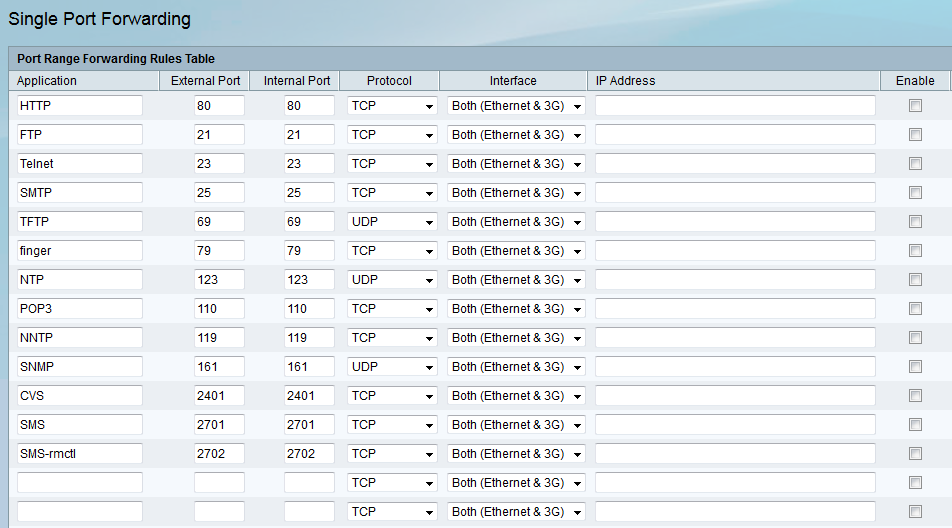
Paso 2. Introduzca un nombre para la aplicación para la que desea configurar puertos en el campo Application.

Paso 3. Introduzca un número de puerto en el campo Puerto Externo. Un puerto externo es el puerto externo que maneja las solicitudes desde Internet. Los usuarios de Internet se conectarán a la aplicación o al servidor mediante este número de puerto.
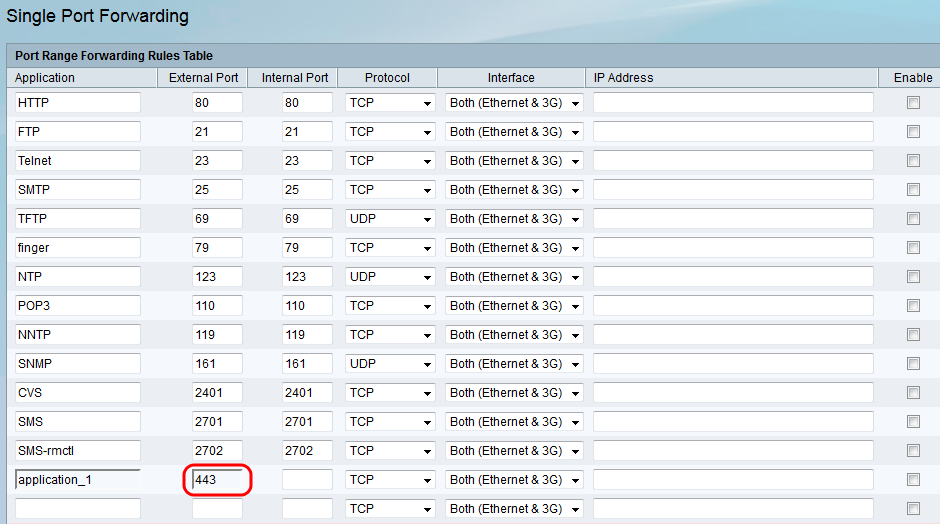
Nota: Un número de puerto puede oscilar entre 1 y 65535.
Paso 4. Introduzca un número de puerto en el campo Internal Port. Un puerto interno es el puerto interno que reenvía el tráfico de Internet entrante a la red local. Este es el puerto de destino al cual se reenviará el tráfico.
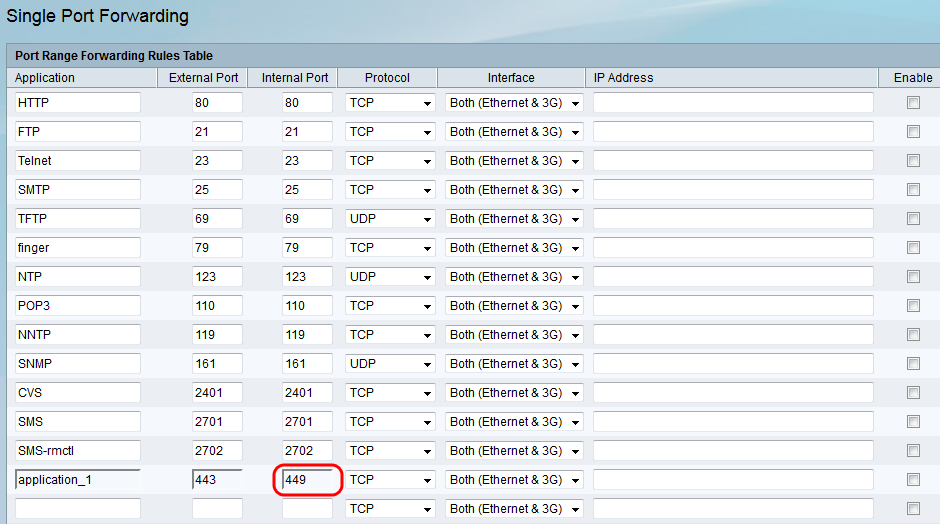
Nota: Por lo general, los números de puerto interno y externo son los mismos cuando se reenvía un solo puerto. Sin embargo, si son diferentes, el router realizará una traducción de dirección de puerto para reenviar el tráfico apropiadamente.
Paso 5. En la lista desplegable Protocol, seleccione el protocolo de transporte que utiliza la aplicación.
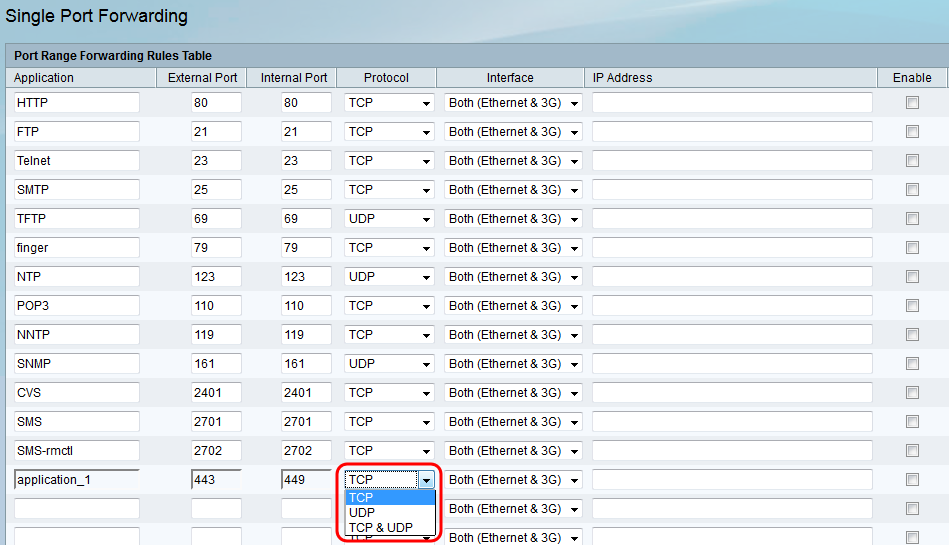
Las opciones disponibles se definen de la siguiente manera:
· TCP: la aplicación utilizará el protocolo de control de transmisión (TCP). TCP es un protocolo de transporte que ofrece fiabilidad y precisión en relación con la velocidad. Las aplicaciones que transportan datos confidenciales, como el correo electrónico, se transmiten generalmente mediante TCP, ya que la entrega de datos está garantizada.
· UDP: la aplicación utilizará el protocolo de datagramas de usuario (UDP). UDP es un protocolo de transporte que ofrece velocidad sobre fiabilidad y precisión. Las aplicaciones que transportan tráfico de voz y vídeo se transmiten generalmente mediante UDP, ya que la entrega puntual de datos es una prioridad.
· TCP y UDP: la aplicación utilizará TCP y UDP. Si no está seguro del protocolo que utiliza la aplicación, elija esta opción.
Paso 6. En la lista desplegable Interfaz, seleccione la interfaz a la que se aplica la regla.

Las opciones disponibles se definen de la siguiente manera:
· Ambos (Ethernet y 3G): la regla se aplica cuando el router se suministra a Internet a través de una conexión Ethernet en el puerto WAN o a través de un módem 3G en el puerto USB.
· Ethernet: la regla se aplica sólo cuando el router se suministra a Internet a través de una conexión Ethernet en el puerto WAN.
· 3G: la regla se aplica solo cuando el router se suministra a Internet a través de un módem 3G en el puerto USB.
Paso 7. En el campo IP Address, ingrese la dirección IP del host en la LAN al cual se reenviará el tráfico IP.

Paso 8. Marque la casilla de control Enable para activar la regla configurada.
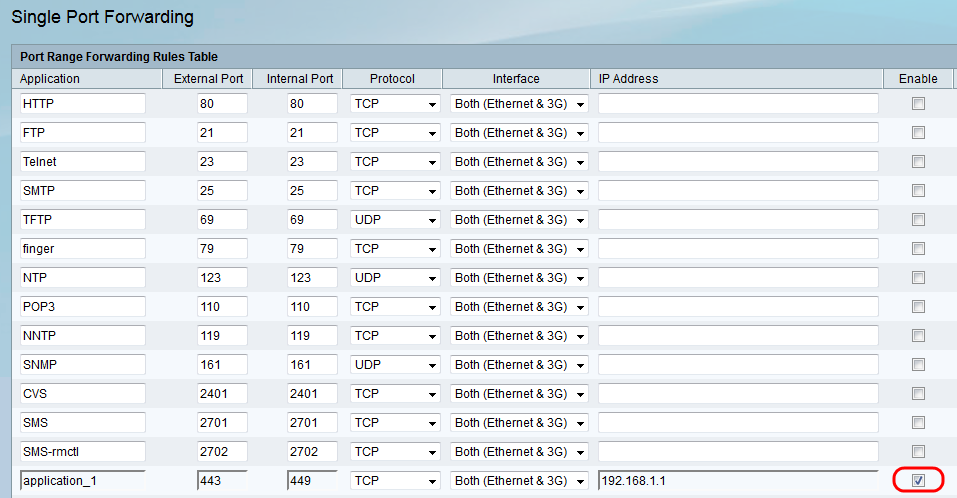
Paso 9. Haga clic en Guardar al final de la página.

Reenvío de intervalos de puertos
Paso 1. Inicie sesión en la utilidad de configuración web y elija Firewall > Port Range Forwarding. Se abre la página Port Range Forwarding:
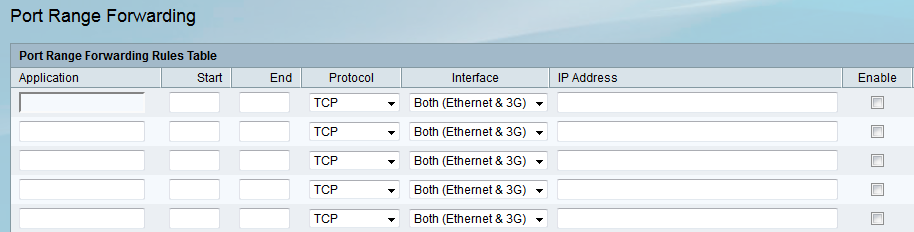
Paso 2. Introduzca un nombre para la aplicación para la que desea configurar puertos en el campo Application.

Paso 3. Introduzca el puerto que comienza el intervalo de puertos utilizado por la aplicación en el campo Inicio.

Nota: Un número de puerto puede oscilar entre 1 y 65535.
Paso 4. Introduzca el puerto que finaliza el rango de puertos utilizado por la aplicación en el campo Fin.

Paso 5. En la lista desplegable Protocol, seleccione el protocolo de transporte que utiliza la aplicación.
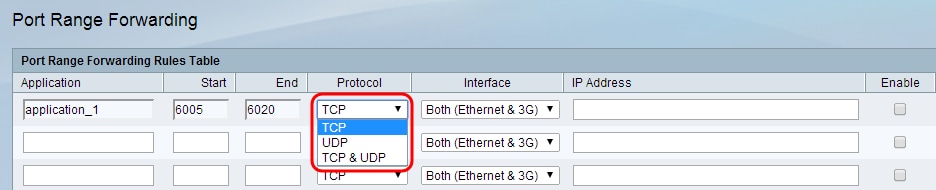
Las opciones disponibles se definen de la siguiente manera:
· TCP: la aplicación utilizará el protocolo de control de transmisión (TCP). TCP es un protocolo de transporte que ofrece fiabilidad y precisión en relación con la velocidad. Las aplicaciones que transportan datos confidenciales, como el correo electrónico, se transmiten generalmente mediante TCP, ya que la entrega de datos está garantizada.
· UDP: la aplicación utilizará el protocolo de datagramas de usuario (UDP). UDP es un protocolo de transporte que ofrece velocidad sobre fiabilidad y precisión. Las aplicaciones que transportan tráfico de voz y vídeo se transmiten generalmente mediante UDP, ya que la entrega puntual de datos es una prioridad.
· TCP y UDP: la aplicación utilizará TCP y UDP. Si no está seguro del protocolo que utiliza la aplicación, elija esta opción.
Paso 6. En la lista desplegable Interfaz, seleccione la interfaz a la que se aplica la regla.
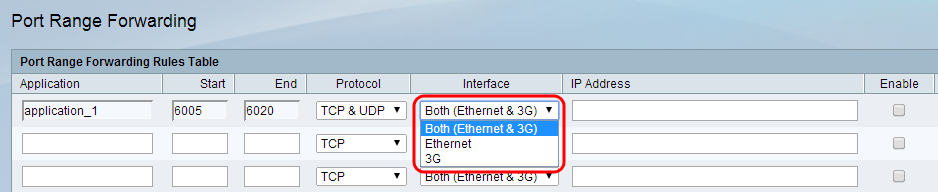
Las opciones disponibles se definen de la siguiente manera:
· Ambos (Ethernet y 3G): la regla se aplica cuando el router se suministra a Internet a través de una conexión Ethernet en el puerto WAN o a través de un módem 3G en el puerto USB.
· Ethernet: la regla se aplica sólo cuando el router se suministra a Internet a través de una conexión Ethernet en el puerto WAN.
· 3G: la regla se aplica solo cuando el router se suministra a Internet a través de un módem 3G en el puerto USB.
Paso 7. En el campo IP Address, ingrese la dirección IP del host en la LAN al cual se reenviará el tráfico IP.
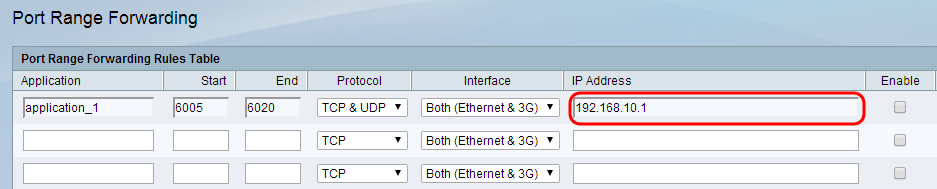
Paso 8. Marque la casilla de control Enable para activar la regla configurada.

Paso 9. Haga clic en Guardar en la parte inferior de la página.
Desencadenado de intervalos de puertos
Paso 1. Inicie sesión en la utilidad de configuración web y elija Firewall > Port Range Triggering. Se abre la página Port Range Triggering:

Paso 2. Introduzca un nombre para la aplicación para la que desea configurar puertos en el campo Application.

Paso 3. Introduzca el rango de puertos utilizados por la aplicación que activará la regla en los campos Rango Desencadenado.
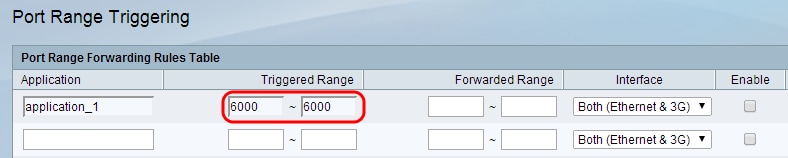
Nota: Puede activar la regla con un solo puerto si utiliza el mismo número de puerto para un intervalo determinado (por ejemplo, 6000 - 6000).
Paso 4. Introduzca el rango de puertos que se reenviarán cuando se active la regla en los campos Rango Reenviado.

Nota: Un número de puerto puede oscilar entre 1 y 65535. Como se mencionó anteriormente, puede reenviar el tráfico a un único puerto si utiliza el mismo número de puerto para un rango determinado.
Paso 5. En la lista desplegable Interfaz, seleccione la interfaz a la que se aplica la regla.
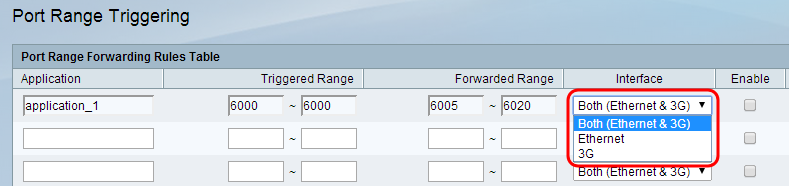
Las opciones disponibles se definen de la siguiente manera:
· Ambos (Ethernet y 3G): la regla se aplica cuando el router se suministra a Internet a través de una conexión Ethernet en el puerto WAN o a través de un módem 3G en el puerto USB.
· Ethernet: la regla se aplica sólo cuando el router se suministra a Internet a través de una conexión Ethernet en el puerto WAN.
· 3G: la regla se aplica solo cuando el router se suministra a Internet a través de un módem 3G en el puerto USB.
Paso 6. Marque la casilla de control Enable para activar la regla configurada.

Nota: Una regla de desencadenado no requiere una dirección IP porque cualquier equipo conectado al router puede utilizar la regla, pero sólo un equipo puede utilizar la regla a la vez.
Paso 7. Haga clic en Guardar en la parte inferior de la página.
Historial de revisiones
| Revisión | Fecha de publicación | Comentarios |
|---|---|---|
1.0 |
12-Dec-2018
|
Versión inicial |
 Comentarios
Comentarios